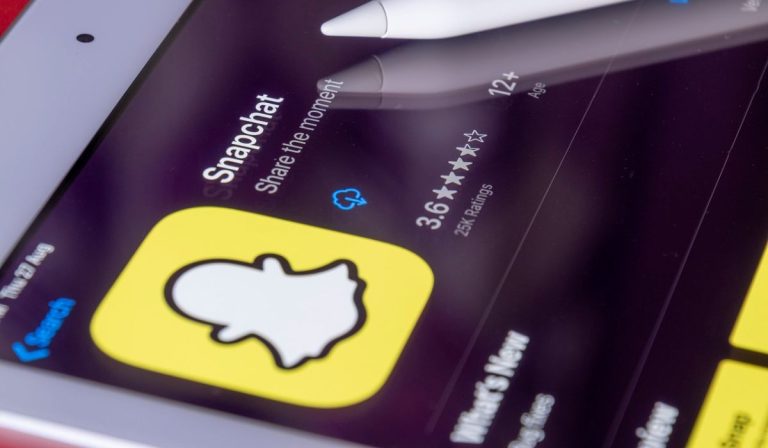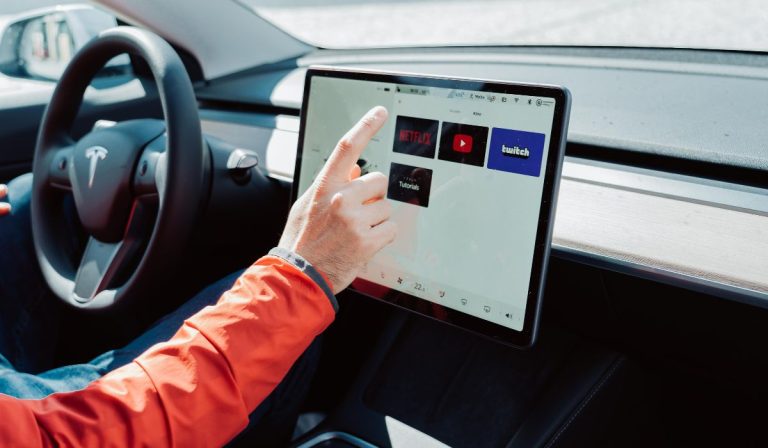Что такое архивные электронные письма и как их найти?
Gmail представил ряд полезных организационных функций, чтобы помочь пользователям контролировать свои упакованные почтовые ящики. К ним относятся метки, вложенные метки, фильтры и так называемое архивирование. Архивация электронной почты имеет много преимуществ, но знаете ли вы, что это такое на самом деле?
Архивные электронные письма в Gmail исчезают из основного почтового ящика, пока кто-нибудь не ответит на них. Вы можете получить доступ к архивной почте в мобильном приложении или на компьютере, выбрав «Вся почта» на левой боковой панели. После этого появится ваша заархивированная почта, и вы сможете использовать панель поиска, чтобы найти то, что вам нужно.
Давайте подробнее рассмотрим заархивированные электронные письма, в том числе их цель, куда они направляются и как их вернуть. Прежде чем вы это узнаете, вы будете использовать архив как профессионал.
Что такое архивные электронные письма?

Хотя многие люди путают архивные электронные письма с удаленными электронными письмами, это очень разные вещи. Архивные электронные письма просто удаляются из вашего почтового ящика до тех пор, пока кто-то не ответит на ветку электронной почты, а затем они возвращаются снова.
Это концепция, предлагаемая через Gmail, поэтому имейте в виду, что другие почтовые провайдеры могут не предлагать такую же систему, и вам может потребоваться выбирать между удалением и сохранением электронных писем в вашем почтовом ящике.
Куда идут архивные электронные письма?
Архивные электронные письма попадают в папку «Архив», но эта папка не появляется автоматически на экране, поэтому многие люди думают, что электронные письма потеряны навсегда.
Хотя папка не отображается рядом с другими метками, вам не о чем беспокоиться — электронные письма есть и появятся снова, если в обсуждении появятся какие-либо новые дополнения.
Использование архивных электронных писем и ярлыков в качестве «папок»
Используя заархивированные электронные письма вместе с ярлыками, вы можете создать боковую панель в левой части приложения Gmail, которая начинает немного напоминать картотеку. Вы можете быстро получить доступ к электронным письмам, которые требуют вашего внимания, и сохранить те, которые не требуют вашего внимания, с помощью Gmail, удобно перемещающего заархивированные электронные письма, как только они становятся более срочными.
Как просмотреть архивированные электронные письма из вашего веб-браузера
Просматривать заархивированные электронные письма из Gmail в веб-браузере очень просто. Если вы перейдете к левой стороне экрана и прокрутите вниз, вы увидите что-то с надписью «Вся почта». Нажмите здесь, чтобы открыть его, и вы увидите всю свою почту, включая сообщения, которые были заархивированы.
Если вы ищете конкретное сообщение из архивов, вы можете найти адрес электронной почты отправителя или ключевую фразу в строке поиска. Заархивированная ветка электронной почты должна появиться вверху экрана. Затем вы всегда можете разархивировать электронную почту, если хотите — просто выберите опцию «Переместить» и переместите ее обратно в основную папку «Входящие».
Как просмотреть архивированные электронные письма с вашего телефона
Если у вас есть официальное приложение Gmail для Андроид или же iOS, то процесс просмотра архивных писем точно такой же. Откройте левую боковую панель на своем телефоне, выберите «Вся почта», и вы также увидите заархивированную почту. Затем вы можете ввести условия поиска, как на рабочем столе.
К сожалению, нет возможности просмотреть только заархивированные сообщения. Вы должны просматривать их вместе со всем остальным, поэтому имейте это в виду, когда решите архивировать почту.
Какова цель архивных писем?

Цель архивных электронных писем — содержать ваш почтовый ящик в чистоте и порядке. Количество электронных писем, которые приходят ежедневно, легко переполнить, поэтому Gmail (и другие почтовые серверы, такие как iCloud) работали над созданием некоторых простых организационных функций, которые могут помочь их пользователям оставаться в курсе событий.
Это также поможет вам определить приоритеты электронных писем, которые могут быть более важными. Вы можете архивировать электронные письма, на которые должен ответить другой человек, а не вы, поэтому о них легко забыть, пока они не появятся в вашем почтовом ящике, когда придет ваша очередь отвечать.
Наконец, это отличная альтернатива папке для мусора. В корзине электронные письма автоматически удаляются через 30 дней. Тем не менее, вы можете захотеть удалить электронное письмо из своего почтового ящика, не беспокоясь о том, что оно скоро исчезнет навсегда, и здесь на помощь приходит архив. Таким образом, вы все еще можете получить доступ к информации через некоторое время без беспорядка.